Hauptinhalt:
![]() Über den Autor
Über den Autor
![]() Reviews und Preise
Reviews und Preise
Adobe Illustrator ist ein beliebtes Tool für Designer und alle, die mit Vektorgrafiken arbeiten. Es ist dafür bekannt, detaillierte und skalierbare Designs zu erstellen. Aber wie bei jeder Software kann es Probleme geben, und eines der frustrierendsten ist der Verlust einer nicht gespeicherten Datei.
Diese Anleitung zeigt Ihnen mit verschiedenen Methoden, wie Sie ungespeicherte oder gelöschte Illustrator-Dateien auf dem Mac retten können.
❓ Was verursacht den Verlust nicht gespeicherter Illustrator-Dateien?
- Software-Abstürze: In den meisten Fällen Die Illustrator-Software kann aufgrund einer Überlastung oder eines Fehlers unerwartet abstürzen.
- Systemabstürze oder Stromausfälle: Macs können plötzlich abstürzen oder die Stromversorgung verlieren, was dazu führt, dass Sie eine nicht gespeicherte Illustrator-Datei verlieren
- Versehentliches Schließen: Manchmal werden Dateien aufgrund menschlicher Fehler ohne Speichern geschlossen. Sie könnten versehentlich auf „Nicht speichern“ geklickt haben oder vergessen, vor dem Beenden zu speichern.
- Nicht genügend Speicherplatz: Wenn auf Ihrem Mac nicht genügend Speicherplatz vorhanden ist, kann Illustrator möglicherweise keine Dateien mehr richtig speichern. Wenn Illustrator eine Datei aufgrund von Speicherplatzmangel nicht automatisch oder manuell speichern kann, kann es zu Datenverlust kommen.
- Beschädigte Dateien: Dateien können aufgrund fehlerhafter Sektoren auf Ihrer Festplatte, Dateisystemfehlern oder Problemen mit externen Speichergeräten beschädigt werden.
Ungespeicherte oder gelöschte Illustrator-Dateien auf dem Mac retten [mit Software]
Der Verlust von Stunden an Arbeit an einem Illustrator-Projekt kann stressig sein. Glücklicherweise kann Wiederherstellungssoftware wie EaseUS Data Recovery Wizard für Mac Ihre nicht gespeicherten Illustrator-Dateien retten.
Dieses Tool eignet sich hervorragend zum Wiederherstellen von Dateien, wenn Illustrator abstürzt oder Sie die App schließen, ohne zu speichern. Es hilft Ihnen, Mac gelöschte Dateien aus dem geleerten Papierkorb wiederherzustellen .
In folgenden Fällen kann EaseUS Data Recovery Wizard hilfreich sein:
- Wiederherstellen von Dateien auf dem Mac nach dem Herunterfahren oder Einfrieren.
- Abrufen nicht gespeicherter Illustrator-Dateien nach versehentlichem Beenden der Anwendung.
- Wiederherstellen von Dateien, die gelöscht wurden, weil sie versehentlich in den Papierkorb verschoben wurden oder der Papierkorb-Ordner geleert wurde.
Das Tool kann viele Dateien wiederherstellen, darunter Dokumente, Fotos, Videos, Audiodateien und E-Mails. Es bietet Schnell- und Tiefenscanmodi, wobei der Tiefenscan selbst die am schwierigsten wiederherzustellenden Dateien findet.
Schritt 1. Wählen Sie die Festplatte aus
Starten Sie EaseUS Data Recovery Wizard für Mac, bewegen Sie die Maus über das Gerät, auf dem Sie eine nicht gespeicherte Datei verloren haben, und klicken Sie auf „Nach verlorenen Dateien suchen“.

Schritt 2. Nicht gespeicherte Dokumente auswählen
Klicken Sie nach dem Scan auf „Typ“ und erweitern Sie „Nicht gespeicherte Dokumente“. Klicken Sie auf den genauen Dateityp – Word, Excel, Powerpoint, Keynote, Pages oder Numbers – den Sie verloren haben, ohne ihn zu speichern.

Schritt 3. Vorschau und Wiederherstellung nicht gespeicherter Dateien
Doppelklicken Sie, um eine Vorschau Ihrer nicht gespeicherten Datei anzuzeigen, wählen Sie die richtige Version aus und klicken Sie auf „Wiederherstellen“, um die Datei an einem anderen sicheren Ort auf dem Mac zu speichern.

Wenn Sie diese Informationen hilfreich finden, teilen Sie sie bitte in den sozialen Medien mit anderen, um ihnen zu helfen, diese gemeinsame Herausforderung zu meistern.
Mac nicht gespeicherte Illustrator-Dateien retten mit Terminal
Das Mac-Terminal ist ein leistungsstarkes Tool, mit dem Sie tiefer mit Ihrem System interagieren können. Es mag zunächst einschüchternd wirken, aber die Verwendung von Terminalbefehlen kann Ihnen manchmal dabei helfen, nicht gespeicherte Word Dokumente auf Mac wiederherzustellen .
So verwenden Sie Terminal, um nicht gespeicherte Illustrator-Dateien wiederherzustellen:
Schritt 1. Öffnen Sie Terminal, indem Sie zu „Programme“ > „Dienstprogramme“ navigieren und „Terminal“ auswählen.
Schritt 2. Geben Sie den folgenden Befehl „open $TMPDIR“ ein, um nach nicht gespeicherten oder temporären Dateien zu suchen:
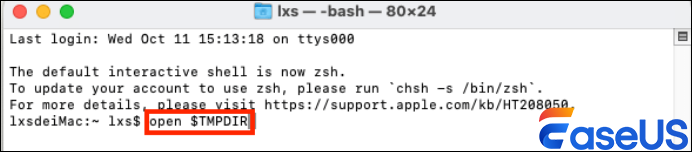
Mit diesem Befehl gelangen Sie zum Ordner „Temporäre Dateien“, in dem Illustrator möglicherweise nicht gespeicherte Dateien speichert.
Schritt 3. Suchen Sie im temporären Ordner nach Dateien mit ähnlichen Namen wie Ihr Illustrator-Projekt oder nach Dateien mit der Erweiterung „ai“.
Schritt 4. Sobald Sie die nicht gespeicherte Illustrator-Datei gefunden haben, verschieben Sie sie an einen sichereren Ort, beispielsweise auf Ihren „Desktop“.
Schritt 5. Bitte öffnen Sie die Datei mit Illustrator und speichern Sie sie ordnungsgemäß.
Bei der Verwendung von Terminal ist bei der Interaktion mit zentralen Systemdateien Vorsicht geboten, beim Umgang mit nicht gespeicherten oder versteckten Illustrator-Dateien kann es jedoch äußerst effektiv sein.
Gelöschte Illustrator-Dateien aus dem Papierkorb wiederherstellen
Wenn Ihre Illustrator-Datei versehentlich gelöscht wurde, kann sie häufig noch über den Papierkorb wiederhergestellt werden. So können Sie gelöschte Dateien aus dem Papierkorb wiederherstellen:
Schritt 1. Öffnen Sie den „Papierkorb“ im Dock.

Schritt 2. Durchsuchen Sie die Liste der gelöschten Elemente, um Ihre Illustrator-Datei zu finden. Die Suchleiste kann die Suche nach Dateiname oder Typ eingrenzen.
Schritt 3. Wenn Sie die Illustrator-Datei gefunden haben, klicken Sie mit der rechten Maustaste darauf und wählen Sie „Zurücksetzen“. Dadurch wird die Datei an ihrem ursprünglichen Speicherort wiederhergestellt.

Schritt 4. Bitte öffnen Sie die Datei in Illustrator und speichern Sie sie sofort, um einen erneuten Verlust zu vermeiden.
Um zusammenzufassen
Der Verlust nicht gespeicherter Illustrator-Dateien kann frustrierend sein. Es gibt Möglichkeiten, sie wiederherzustellen. Sie können Software wie EaseUS Data Recovery Wizard für Mac verwenden, Terminalbefehle ausprobieren oder Dateien aus dem Papierkorb wiederherstellen.
Diese Methoden helfen, je nachdem, was passiert ist: ob Illustrator abgestürzt ist oder Sie versehentlich eine Datei gelöscht haben.
Mac nicht gespeicherte Illustrator-Dateien retten FAQs
In diesem Abschnitt erfahren Sie häufige Fragen zum Wiederherstellen nicht gespeicherter Illustrator-Dateien auf dem Mac
1. Wie kann ich meine nicht gespeicherte Illustrator-Datei wiederherstellen?
Um nicht gespeicherte Adobe Illustrator-Dateien wiederherzustellen, gehen Sie folgendermaßen vor:
- Automatische Wiederherstellungsdateien: Überprüfen Sie, ob Illustrator über eine automatische Wiederherstellungsdatei verfügt. Gehen Sie zu „Einstellungen“ > „Dateiverwaltung und Zwischenablage“ und suchen Sie den „Ordner für die automatische Wiederherstellung“.
- Temporäre Dateien: Durchsuchen Sie die temporären Dateien Ihres Systems nach nicht gespeicherten Versionen.
- Sicherungssoftware: Um frühere Versionen wiederherzustellen, verwenden Sie eine Sicherungssoftware wie Time Machine (Mac) oder den Dateiversionsverlauf (Windows).
- Datenwiederherstellungstools: Wenn nichts funktioniert, versuchen Sie es mit einem zuverlässigen Wiederherstellungstool wie EaseUS Data Recovery Wizard, mit dem nicht gespeicherte oder verlorene Illustrator-Dateien wiederhergestellt werden können
2. Wie kann ich nicht gespeicherte Illustrator-Dateien nach einem Absturz auf dem Mac wiederherstellen?
Wenn Adobe Illustrator auf Ihrem Mac abstürzt, können Sie nicht gespeicherte Dateien auf verschiedene Weise wiederherstellen:
- Automatisches Speichern: Illustrator speichert Dateien automatisch in regelmäßigen Abständen. Öffnen Sie Illustrator nach einem Absturz erneut, und Sie erhalten die Möglichkeit, die nicht gespeicherten Dateien wiederherzustellen.
- Temporäre Dateien: Illustrator kann temporäre Dateien speichern.
Um sie zu finden,
Schritt 1. Gehen Sie zu „Finder“ > „Gehe zu“ > „Gehe zum Ordner“,
Schritt 2. Geben Sie /private/var/folders ein.
Schritt 3. Suchen Sie im Illustrator-Ordner nach aktuellen Dateien.
- Time Machine-Backup: Wenn Sie Time Machine verwenden, können Sie eine frühere Version Ihrer Illustrator-Datei wiederherstellen. Öffnen Sie Time Machine, wählen Sie das gewünschte Datum aus und stellen Sie die Datei wieder her.
- Software von Drittanbietern: Wenn diese Methoden fehlschlagen, können Sie Wiederherstellungssoftware wie EaseUS Data Recovery Wizard für Mac verwenden, um nicht gespeicherte oder verlorene Dateien wiederherzustellen.
3. Wo werden temporäre Adobe Illustrator-Dateien gespeichert?
Temporäre Adobe Illustrator-Dateien werden auf einem Mac normalerweise in versteckten Systemordnern gespeichert. So finden Sie sie:
Schritt 1. Öffnen Sie „Finder“.
Schritt 2. Klicken Sie in der Menüleiste auf „Gehe zu“.
Schritt 3. Wählen Sie „Gehe zum Ordner“ aus dem Dropdown-Menü.
Schritt 4. Geben Sie /private/var/folders ein und drücken Sie die Eingabetaste.
Schritt 5. Suchen Sie im Ordnerverzeichnis nach Unterordnern mit zufälligen Namen. Diese Unterordner enthalten zwischengespeicherte Daten, einschließlich der temporären Dateien von Illustrator.
Schritt 6. Suchen Sie nach Dateien mit Namen oder Erweiterungen, die mit Illustrator in Zusammenhang stehen,
4. Wo befindet sich die automatische Speicherung in Illustrator?
In Adobe Illustrator heißt die AutoSave-Funktion „Daten wiederherstellen“ und kann im Menü „Einstellungen“ gefunden und konfiguriert werden.
So finden Sie es:
Schritt 1. Gehen Sie in der oberen Menüleiste zu Illustrator.
Schritt 2. Wählen Sie „Einstellungen“ > „Dateiverwaltung und Zwischenablage“.
Schritt 3. Im Abschnitt „Datenwiederherstellung“ können Sie „Wiederherstellungsdaten automatisch alle [X] Minuten speichern“ auswählen.
Schritt 4. Sie können festlegen, wie oft Illustrator Wiederherstellungsdaten automatisch speichert, indem Sie das Zeitintervall anpassen.
Ist der Artikel hilfreich?
Updated by Markus
Nach seinem Medientechnik-Studium entschloss sich Markus dazu, als ein Software-Redakteur zu arbeiten. Seit März 2015 bei EaseUS Tech Team. Er hat sich auf Datenrettung, Partitionierung und Datensicherung spezialisiert.
Bewertungen
-
EaseUS Data Recovery Wizard ist eine leistungsstarke Systemwiederherstellungs-Software, mit der Sie versehentlich gelöschte, durch Malware oder aufgrund von Partitionsverlust verlorene Dateien wiederherstellen können.
Mehr erfahren -
EaseUS Data Recovery Wizard ist das beste Programm, das wir bisher getestet haben. Er ist nicht perfekt, weil die heutige fortschrittliche Festplattentechnologie die Datenwiederherstellung schwieriger macht .
Mehr erfahren -
EaseUS Data Recovery Wizard Pro ist eines der besten Programme zur Datenwiederherstellung auf dem Markt. Es bietet Ihnen umfassenden fortschrittlichen Funktionen, z.B., Wiederherstellung formatierter Laufwerke und Reparatur beschädigter Dateien.
Mehr erfahren
Verwandete Artikel
-
Lösung für "Festplattendienstprogramm lädt nicht"
![author icon]() Markus/Mar 04, 2025
Markus/Mar 04, 2025 -
Mac: SR2-Dateien wiederherstellen | SR2 RAW Recovery
![author icon]() Markus/Mar 04, 2025
Markus/Mar 04, 2025 -
Fehler 66: Festplatte lässt sich nicht einhängen- 3 Methoden hier!
![author icon]() Markus/Mar 03, 2025
Markus/Mar 03, 2025 -
Time Machine Fehlerbehebung: Das Backup-Image konnte jetzt nicht erstellt werden [Einfach]
![author icon]() Mako/Jan 15, 2025
Mako/Jan 15, 2025